Déplacer des points
Les fonctions du groupe de fonctions Transformer permettent de modifier l’emplacement des points individuels et des lignes.
- Les unités de cotations des points déplacés sont automatiquement corrigées en conséquence.
- Les points de référence des textes sont déplacés.
- Si vous modifiez le point initial ou le point final d’un arc de cercle, alors le rayon et l’emplacement du point médian sont également modifiés.
- Les points situés sur le diamètre conjugué sont déplacés.
Cadre de sélection, esquisser
Géométrie 2D > Transformer > Menu déroulant Déplacer > Esquisser![]()
Cette fonction permet de déplacer les points situés à l’intérieur d’un cadre de sélection. Vous pouvez tracer jusqu’à 10 cadres de sélection.
Cette action déplace également les points non visibles (lorsque le niveau d’agrandissement n’est pas assez grand par exemple), ce qui n’est pas possible lors de la suppression de lignes à l’aide d’un cadre de sélection, permettant ainsi d’éviter de commettre des erreurs.
Les lignes masquées sont également déplacées. Ce comportement dépend de la configuration des paramètres telle que définie dans le gestionnaire de configuration sous Paramètres système > Visualisation > 2D > Tenir compte des occultations.
- Tracez les cadres de sélection.
- Mettez fin à la sélection en faisant un clic gauche.
- Indiquez le point initial et le point final du vecteur de déplacement.
Une fois le point initial indiqué, les points sont affichés de manière dynamique au niveau du curseur et sont déplacés à l’intérieur de la grille, dont l’espacement dépend du niveau de zoom.
Cette fonction permet également de créer des variantes à partir de géométries existantes.
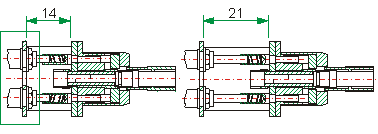
Création d'une variante en déplaçant des points situés à l’intérieur d’un cadre de sélection
Cadre de sélection, libre
Géométrie 2D > Transformer > Menu déroulant Déplacer > Libre![]()
Cette fonction permet de déplacer des points situés à l’intérieur d’un cadre de sélection selon un facteur donné. Vous pouvez tracer jusqu’à 10 cadres de sélection.
-
Tracez les cadres de sélection.
- Mettez fin à la sélection en faisant un clic gauche.
- Indiquez le point initial et le point final du vecteur de déplacement.
Cadre de sélection, représentation interrompue
Géométrie 2D > Transformer > Menu déroulant Déplacer > Représentation interrompue ![]()
Cette fonction permet d’afficher un élément de façon partielle.
- Tracez un cadre de sélection au niveau de l’élément à afficher de façon partielle (1), en y incluant ses cotations.
- Tracez un second cadre de sélection au niveau des points à raccourcir (2).
- Identifiez le vecteur de raccourcissement en indiquant deux points.

(1) Section de l’élément à afficher
(2) Points à raccourcir
(3) Vecteur de déplacement
Individuel, direct
Géométrie 2D > Transformer > Menu déroulant Déplacer > Direct ![]()
Cette fonction permet de déplacer des points individuels selon le vecteur de votre choix.
-
Indiquez le point à déplacer.
-
Indiquez ensuite l’emplacement désiré du point à l’aide d’une option de point.
Les lignes reliées à ce point seront également déplacées. Un même vecteur déplacement permet de déplacer plusieurs points.
Individuel, Dynamique
Géométrie 2D > Transformer > Menu déroulant Déplacer > Dynamique![]()
Cette fonction permet de déplacer des points manuellement.
-
Identifiez le point à déplacer. Le point s’affiche au niveau du curseur et peut maintenant être positionné dans la scène à l’emplacement de votre choix.
-
Indiquez l’emplacement désiré du point.
Les lignes reliées à ce point seront également déplacées ou déformées. Un même vecteur déplacement permet de déplacer d’autres points. Le vecteur sera supprimé une fois la fonction interrompue.
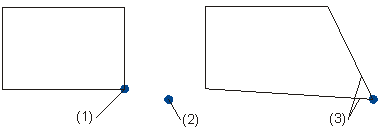
(1) Point identifié
(2) Emplacement désiré du point
(3) Lignes à déplacer

Nouveau point (2D) • ID de point (2D) • Fonctions géométriques (2D)
